
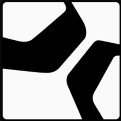
系统:WinAll 大小:164M
类型:铃声制作 更新:2019-11-21 10:11
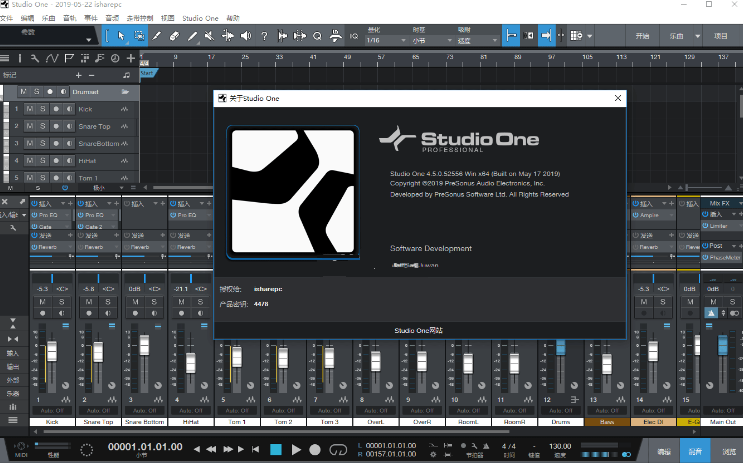
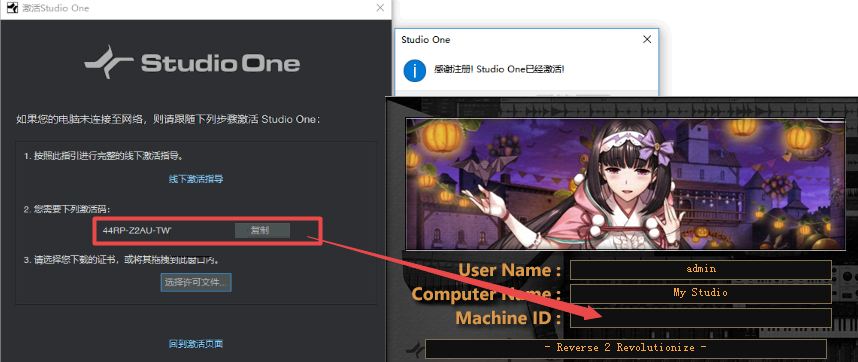
这款软件是非常专业的音频创作神器,可以自由上传你喜欢的音乐,可以改变音乐的音效,每一个片段都是可以听,轻松插入剪辑,音乐制作更加完美!
点击PreSonus Studio One 4 Installer.exe安装弹出语言选项,这里我们选择中文!

按照步骤一步一步的进行安装。最后到了安装路径这类,默认是c盘,这类也建议

安装完毕就代表成功了!

然后你断开网络连接,把文件里面的破解补丁放入安装的目录替换!
默认安装目录是:C:\Program Files\PreSonus\Studio One 4
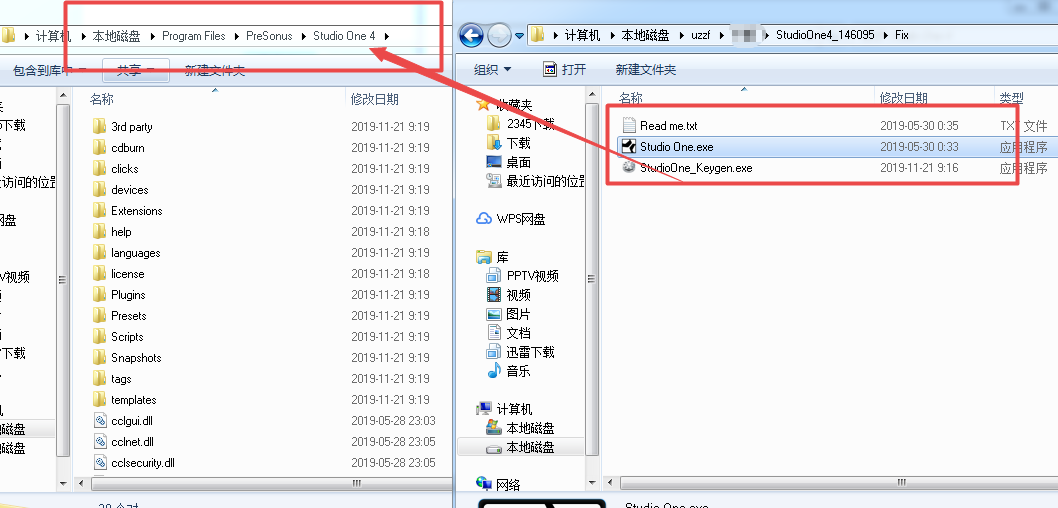
完成以上操作之后,(禁网状态)再次打开,就会出现是否离线的激活,点击即可弹出激活码选项!
然后打开注册机把获得的激活码填入注册机上面!
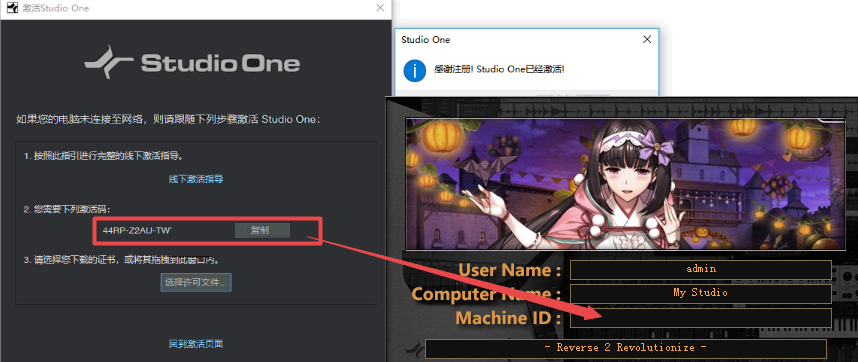
然后点击注册机右下角的GENERATE生成保存许可证文件到一个指定的位置
点击选择许可文件,浏览生成的许可证文件Studio One 4 Professional.license即可激活成功
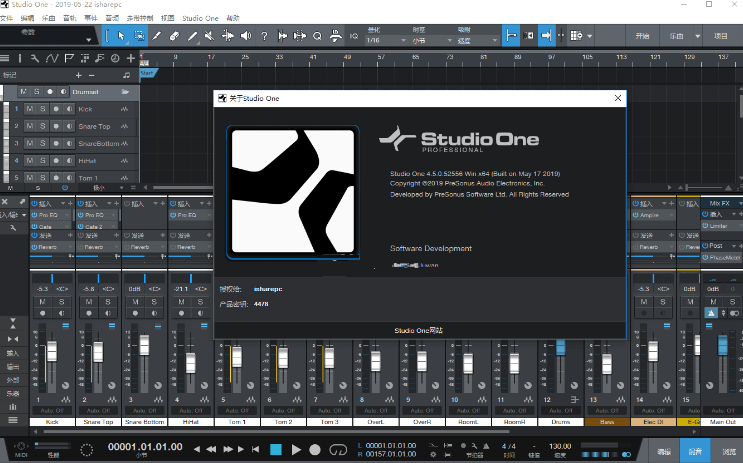
之后打开就好了!
新的输入通道混频器部分为每个输入添加了基于软件的输入增益和极性控制(遗臭万年的没有极性控制,Presonus用了更高级的实现方式,感觉au有点low了...)
结合基于硬件和软件的增益控制,可以稍微驱动硬件前置放大器,同时仍然保持对实际记录到磁盘的电平的控制。
这种获得升级的新方法在整个录制和混音过程中提供了更大的灵活性和更精确的控制。
它还允许传统的外侧处理打印,适合那些喜欢在混音过程中尽早做出决定的人。非常适合用笔解决填字游戏的制作人(美国玩笑emmmm)。
控制台中的每个音频,乐器,FX和总线通道都添加了极性和增益控制......如果您愿意的话。我们已经更新了控制台的频道以进行自定义,以显示您喜欢的信息(包括音频设备控件,输入控件,发送/提示(Sends/Cue)混音,I / O连接,VCA连接,编组组,和新频道笔记(Channel Notes)!
打开 Studio One,在首页选择“新建乐曲”弹出设置窗口,选择相关参数,建立空白乐曲。
在左侧右击鼠标,此时会出现音频选择列表,此处选择:添加音频轨,创建一个新的音轨。
点击红色“小圆圈”会启用麦克风进行测试,点击界面下方的“开始”按钮,让时间轴回到起始位置。
点选底部的“小圆圈”开始录音,录制完成后,点击底部的“方块”按钮,停止录制。
在乐曲的结束点可以插入标记,将时间轴放置到需要标记的位置,接着在工具栏选择“事件” ,然后插入标记!
录音全部完成后点击“乐谱”--“导出混音”,范围可以选择“所选标记之间”,点击确定即可导出。
导出完成后会自动打开文件夹,双击进行播放试试整体效果。
不满意的可以将自己不喜欢的部分重录一遍,具体操作如下:
先打开录制完成的文件,将不满意的部分选中框起来;
再点击最下边的红色小圆圈开始重新录入,这时候你就会发现,其他的地方没有动只有你选择的那段,这就是所谓的穿插式录音。
应用信息